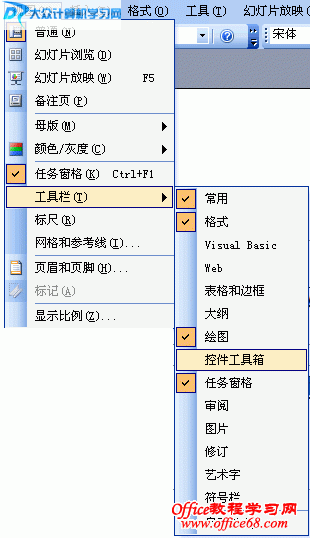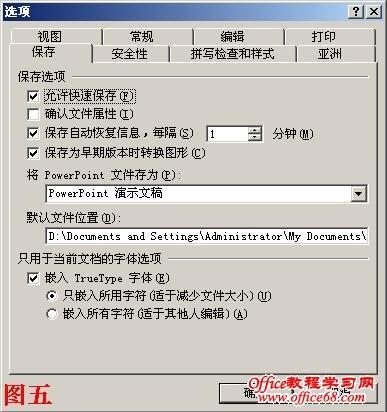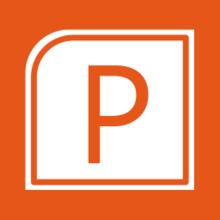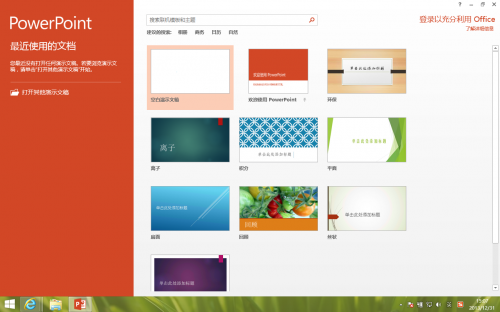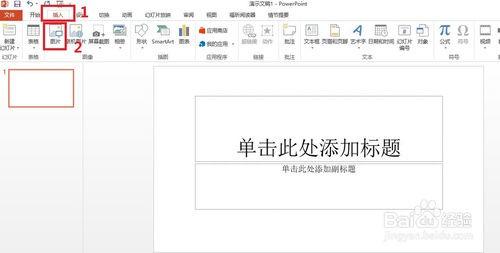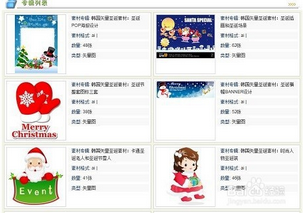PowerPoint使用技巧
时间:2024-01-21人气:作者:未知

本篇介绍PowerPoint使用技巧
1、字的出现与讲演同步
为使字与旁白一起出现,可以采用“自定义动作”中按字母形式的向右擦除。但若是一大段文字,字的出现速度还是太快。这时可将这一段文字分成一行一行的文字块,甚至是几个字一个字块,再分别按顺序设置每个字块中字的动画形式为按字母向右擦除,并在时间项中设置与前一动作间隔一秒到三秒,就可使文字的出现速度和旁白一致了。
2、长时间闪烁字体的制作
在中也可制作闪烁字,但PowerPoint中的闪烁效果也只是流星般地闪一次罢了。要做一个可吸引人注意的连续闪烁字,可以这样做:在文本框中填入所需字,处理好字的格式和效果,并做成快速或中速闪烁的图画效果,复制这个文本框,根据想要闪烁的时间来确定粘贴的文本框个数,再将这些框的位置设为一致,处理这些文本框为每隔一秒动作一次,设置文本框在动作后消失,这样就成功了。
3、目录式的跳转
利用字的跳转功能,可以建立页漂亮的目录。设置跳转时,建议不要设置字体的动作,而要设置字所在的边框的动作。这样既可以避免使字带有下划线,又可以使字色不受母板影响。具体操作为选中字框,单击右键,选劝动作设置”项,链接到所要跳转的页面。
4、为什么有的文件特别大
同样是一份六十页,四十张左右图片的文件,一个是4M左右,一个却近50M,这是怎么回事呢?经仔细检查,原来是因为一个用BMP图片,一个用JPG格式的图片。在该文件中,由于原图片较大(A3纸大小),存成BMP格式的作者,看一个文件就4M左右,就将其在图片编辑器中缩了16倍(长宽各为原来的25%),结果BMP文件仅为200K左右。而用JPG格式的作者,看每个图片文件只不过120K左右,就直接在文件中插入,结果一个PowerPoint文件中存一个JPG图片,其大小就变成了4.7M。所以用大小适中的BMP图片,可以使你做的文件不至于太大。
最新文章

powerpoint快速插入多张图片 这篇文章介绍了利用这两个工具瞬间插入上百张图片。 如果要插入几十甚至几百张图片,并且要求每张图片插入到每张幻灯片页面上(即
(0)人喜欢2024-01-21
运用PowerPoint制作课件技巧十则 在实际教学过程中,发现大多数教师还是比较喜欢用Powerpoint来制作一些课件,Powerpoint的使用率还是很高
(0)人喜欢2024-01-21
PowerPoint2007文件格式 Microsoft Office PowerPoint 2007 相信很多朋友都不会陌生了,除了诸多功能上的改进外,对于文
(0)人喜欢2024-01-21
PowerPoint快捷键 实际应用PowerPoint过程中我们可能会碰到这样或那样的问题,比如用户在演示比较复杂的幻灯片时,由于一张幻灯片中的对象较多,操作
(0)人喜欢2024-01-21

PowerPoint使用技巧 本篇介绍PowerPoint使用技巧 1、字的出现与讲演同步 为使字与旁白一起出现,可以采用“自定义动作”中按字母形式的向右擦
(0)人喜欢2024-01-21
powerpoint快速插入多张图片 这篇文章介绍了利用这两个工具瞬间插入上百张图片。 如果要插入几十甚至几百张图片,并且要求每张图片插入到每张幻灯片页面上(即
(0)人喜欢2024-01-21
运用PowerPoint制作课件技巧十则 在实际教学过程中,发现大多数教师还是比较喜欢用Powerpoint来制作一些课件,Powerpoint的使用率还是很高
(0)人喜欢2024-01-21
PowerPoint2007文件格式 Microsoft Office PowerPoint 2007 相信很多朋友都不会陌生了,除了诸多功能上的改进外,对于文
(0)人喜欢2024-01-21